作業中に保存する場合
ページビルダーで編集作業を行った後の変更は、ページ全体を保存または公開する前に保存されます。
作業中、ページが保存または公開される前にページビルダーが停止している場合は、通常、ブラウザでページを再読み込みしても安全です。
さらに、Page Builder 2.xでは、行、列、モジュールの設定を編集してから、「保存」をクリックせずに編集用に他の行、列、モジュールを開くことが可能です。
即時保存機能はPage Builder 1.xにも既に存在はしていましたが、Page Builder 2.xでは画面上でその確認を見ることができます。
編集作業の完了
ページビルダーでページの編集が完了したら、編集画面右上の[終了]ボタンをクリックして、次のいずれかを選択します。
- Publish(Page Builder 2.x)
変更を公開する(Page Builder 1.x)
編集したページが公開され、オンライン上で誰でもページを見ることができます。
- 下書きを保存(Page Builder 2.x)
変更を保存して終了する(Page Builder 1.x)
ページを保存してページビルダーを終了します。この場合、編集作業で加えられた変更は、ページビルダーで編集するとき以外は表示されません。
- Discard(Page Builder 2.x)
変更を破棄して終了する(Page Builder 1.x)
編集・変更作業がすべて破棄され、ページが最後に公開された状態に戻ります。これには、以前のセッションから保存された未公開のすべての作業が含まれます。
- キャンセル
編集ページに戻ります。
Important:
- [ Discard ]を選択すると、以前の編集セッションからの変更であっても、現在と最後に編集された間のすべての変更が失われるため、注意して行ってください。破棄する前に警告が表示されます。
- 編集作業中においても、定期的に[ piblish ]ボタンを押し、ページを公開するようにしてください。こうすることによって、WordPressリビジョンが作成されますので、最新の変更内容を元に戻したい場合に戻ることができるようになります。
- [下書き保存]を行ったページを再度編集し、[Discard]を押して終了した場合は、下書き保存より以前の最後に公開されたページの状態に戻ります。複数のユーザーが同時にページを編集している場合、他の人が編集内容を破棄すると、変更内容が失われる可能性があります。
- 編集内容によっては、公開中のページを直接編集するのではなく、複製したページで作業を行うことをお勧めします。そうすることによって、誤った場合、後戻りする方が簡単になります。